كيفية تمييز جميع الخلايا التي تحتوي على أخطاء في Excel؟
إذا قمت بإنشاء صيغ في ورقة العمل الخاصة بك، سيكون من不可避免的出现一些错误值。你能否一次性突出显示工作表中所有包含错误值的单元格?Excel 中的条件格式功能可以帮助你解决这个问题。
使用 Kutools for Excel 选择并突出显示所有错误单元格 ![]()
 使用 Excel 中的条件格式突出显示所有错误单元格
使用 Excel 中的条件格式突出显示所有错误单元格
以下步骤将向你展示如何应用条件格式来突出显示所有包含错误的单元格。
1. 选择要应用条件格式的区域或整个工作表。
2. 然后点击“主页”>“条件格式”>“新建规则”,参见截图:

3. 在新建格式规则对话框中,选择“使用公式确定要设置格式的单元格”选项,然后在“为此公式为真时设置单元格格式”文本框中输入此公式 =ISERROR(A1)(A1 表示所选区域中的第一个单元格,你可以根据需要更改它)。参见截图:

4. 然后点击“格式”按钮,在“设置单元格格式”对话框中,选择要在“填充”选项卡下使用的颜色,参见截图:
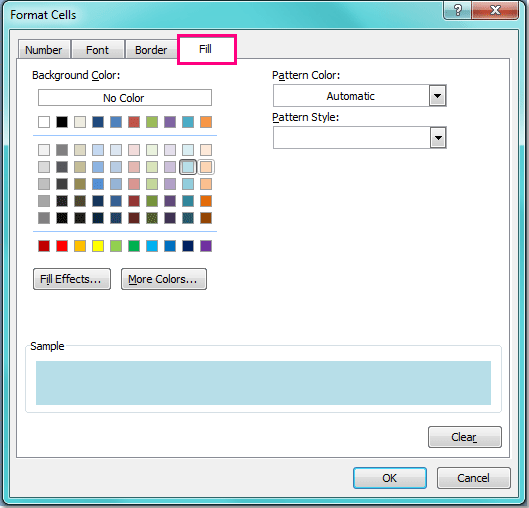
5. 选择颜色后,点击“确定”>“确定”关闭对话框,所有错误值单元格都将被突出显示,如下图所示:
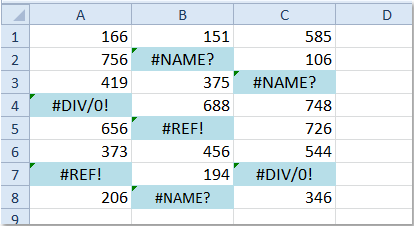
注意:条件格式工具是一个动态功能,如果你在选定范围内创建其他错误值,它们也会被突出显示。
 使用 Kutools for Excel 选择并突出显示所有错误单元格
使用 Kutools for Excel 选择并突出显示所有错误单元格
如果你想选择并突出显示错误单元格,可以使用 Kutools for Excel 的“选择含有错误值的单元格”功能,然后用你喜欢的颜色突出显示它们。
免费安装 Kutools for Excel 后,请按以下步骤操作:
1. 选择要查找错误单元格的单元格,点击 Kutools > 选择 > 选择含有错误值的单元格。参见截图:

2. 然后所有错误单元格都被选中,点击“主页”>“填充颜色”选择一种颜色来标记错误单元格。参见截图:

相关文章:
如何在 Excel 中突出显示/条件格式化带有公式的单元格?
أفضل أدوات الإنتاجية لمكتب العمل
عزز مهاراتك في Excel باستخدام Kutools لـ Excel، واختبر كفاءة غير مسبوقة. Kutools لـ Excel يوفر أكثر من300 ميزة متقدمة لزيادة الإنتاجية وتوفير وقت الحفظ. انقر هنا للحصول على الميزة الأكثر أهمية بالنسبة لك...
Office Tab يجلب واجهة التبويب إلى Office ويجعل عملك أسهل بكثير
- تفعيل تحرير وقراءة عبر التبويبات في Word، Excel، PowerPoint، Publisher، Access، Visio وProject.
- افتح وأنشئ عدة مستندات في تبويبات جديدة في نفس النافذة، بدلاً من نوافذ مستقلة.
- يزيد إنتاجيتك بنسبة50%، ويقلل مئات النقرات اليومية من الفأرة!
جميع إضافات Kutools. مثبت واحد
حزمة Kutools for Office تجمع بين إضافات Excel وWord وOutlook وPowerPoint إضافة إلى Office Tab Pro، وهي مثالية للفرق التي تعمل عبر تطبيقات Office.
- حزمة الكل في واحد — إضافات Excel وWord وOutlook وPowerPoint + Office Tab Pro
- مثبّت واحد، ترخيص واحد — إعداد في دقائق (جاهز لـ MSI)
- الأداء الأفضل معًا — إنتاجية مُبسطة عبر تطبيقات Office
- تجربة كاملة لمدة30 يومًا — بدون تسجيل، بدون بطاقة ائتمان
- قيمة رائعة — وفر مقارنة بشراء الإضافات بشكل منفرد